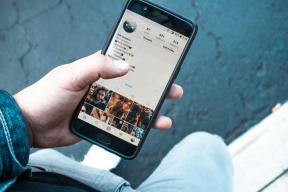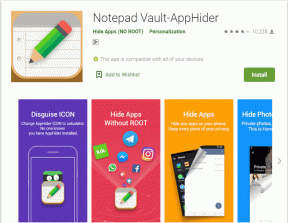Zoomの背景はどこに保存されますか? – テックカルト
その他 / / August 17, 2023
ビデオ会議プラットフォームである Zoom は、通話中に仮想背景を使用するオプションをユーザーに提供します。 これにより、実際の背景を素晴らしい画像やビデオに置き換えて、通話にちょっとしたカスタマイズを加えることができます。 しかし、Zoom の背景がどこに保存されているのか疑問に思ったことはありますか? この記事では、この質問に対する答えについて説明し、それらの使用方法についてのステップバイステップのガイドも提供します。

目次
Zoomの背景はどこに保存されますか?
Zoom の背景は、仮想会議中に画像やビデオを見栄えの良い背景として表示できる機能です。 これらが保存される場所は、使用しているデバイスによって異なります。 それらがどこで見つかるかを正確に知るには、ガイドを読み続けてください。
Zoomでカスタム背景を使用できますか?
はい, Zoomではカスタム背景を使用することが可能です。 これらを追加することで、会議の見た目を向上させることができます。
1. の デフォルトのズーム背景 macOS および Windows では、次の場所に保存されます。
ウィンドウズ: C:\Users\USER_NAME\ApData\Roaming\Zoom\data\VirtualBkgnd_Default/。
マックOS: /Users/USER_NAME/Library/Application
サポート/zoom.us/data/VirtualBkgnd_Custom。
2. の カスタム背景 macOS デバイスおよび Windows では、次の場所に保存されます。
マックOS: /Users/USER_NAME/Library/Application
サポート/zoom.us/data/VirtualBkgnd_Custom
窓: C:\Users\USER_NAME\AppData\Roaming\Zoom\data\VirtualBkgnd_Custom
こちらもお読みください: Facebook のメモはどこにありますか
カスタムズーム背景の使用方法
Zoom の背景が保存される場所がわかったので、次の手順に従ってカスタムの背景を使用できます。
1. を開きます Zoomアプリケーション PC でアカウントにログインします。
2. 右上隅から、 プロフィールアイコン.
3. オプションのリストから選択します 設定.

4. 「一般」セクションで、 背景と効果 オプション。
![[背景と効果] をクリックします | Zoom の背景はどこに保存されますか](/f/0a213e4fa3bde4926d5e670b2107705e.png)
注記: 利用可能な背景からお好みの背景を選択します。
5. カスタム背景をアップロードする場合は、 プラスアイコン.
6. クリック 画像を追加.
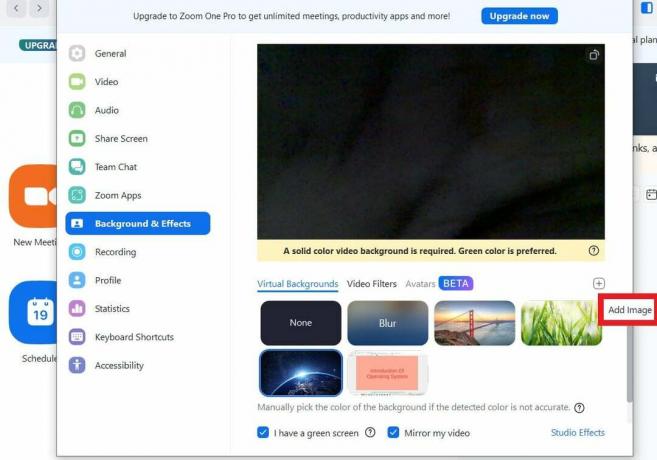
注記: PC からカスタム背景として設定する画像を選択します。
カスタム背景を選択すると、仮想背景設定に適用されます。
こちらもお読みください: ズームで背景をぼかす方法
カスタム ズーム背景の利点は何ですか?
カスタム Zoom 背景を使用すると、次のような多くの利点があります。
- 何かを隠すのに役立ちます 気を散らしたり混乱したりする可能性がある あなたのリビングルームに。
- バーチャル背景を使用すると、より多くの作品を作成できます プロフェッショナルな見た目とプライバシーの維持。
- これは、従業員が自分の個性を表す画像を選択するのに役立ち、 他者とより良い関係を築く。
- 企業が次のことを行うのに役立ちます。 ブランド認知度を高める これは、会議やウェビナー中に多数の人々の間で行われるため、企業が潜在的な顧客を引き付けるのに有益です。
- それはあなたが残すのに役立ちます 参加者に印象に残る Zoom ミーティングに創造性を加えます。
カスタム背景の追加は、仮想会議をカスタマイズする楽しく創造的な方法です。 この記事が同じことを解決し、明らかにするのに役立つことを願っています Zoom の背景はどこに保存されますか。 よりクールで興味深い記事をご覧いただくために、引き続きブログをご覧ください。 以下のコメントセクションにお気軽にご提案やご質問をお寄せください。
ヘンリーは、複雑なテクノロジーのトピックを日常の読者がアクセスできるようにすることに情熱を持っている、経験豊富なテクノロジー ライターです。 テクノロジー業界で 10 年以上の経験を持つヘンリーは、読者にとって信頼できる情報源となっています。